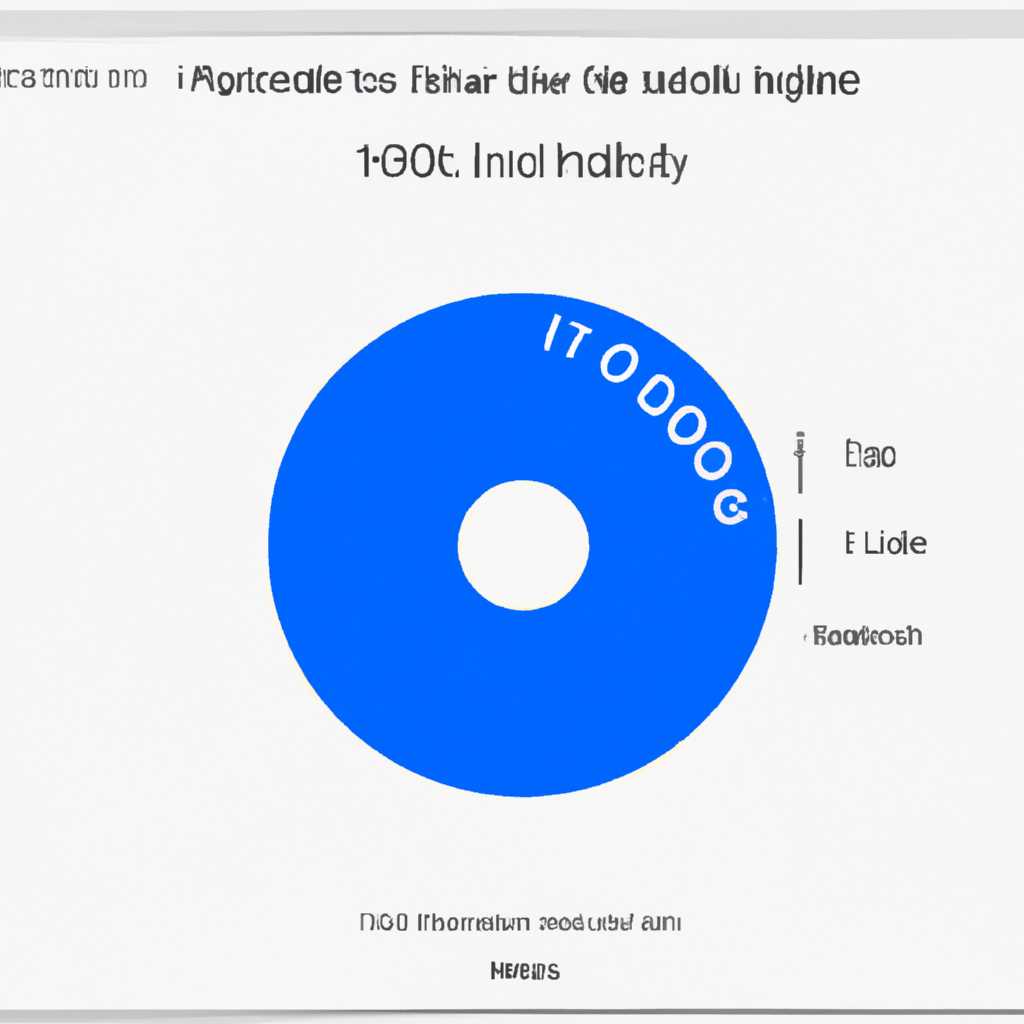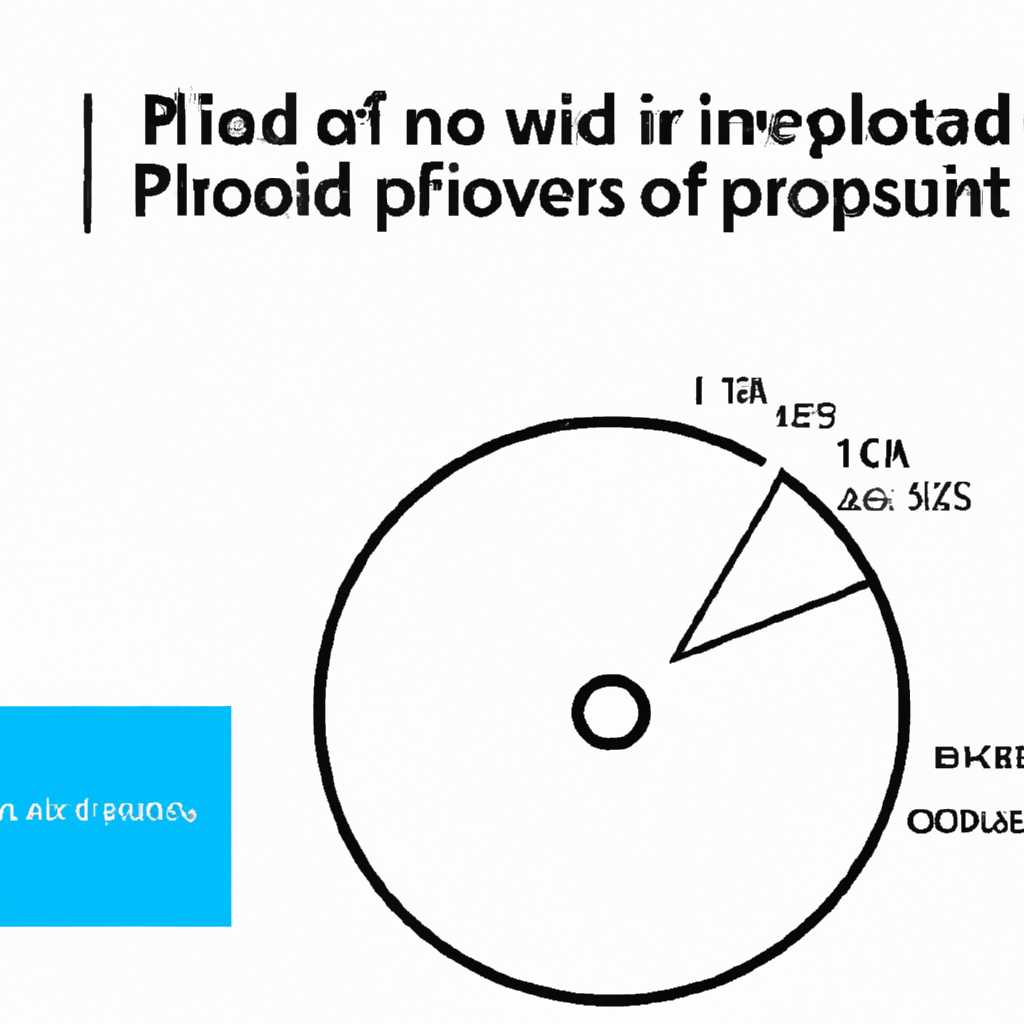- Как исправить проблему с загрузкой диска на 100% в Windows 10
- Почему диск загружен на 100 процентов в Windows 10?
- Проблемы с драйверами AHCI
- Почему возникает проблема с драйверами AHCI?
- Как проверить драйверы AHCI?
- Как обновить драйверы AHCI?
- Ошибки в системном реестре Windows 10
- Вредоносное ПО и вирусы
- Неправильные настройки энергосбережения
- Видео:
- Загрузка Диска 100% в Windows 10 | Как Исправить 100% Загрузку Диска
Как исправить проблему с загрузкой диска на 100% в Windows 10
Причины, по которым ваш диск загружается на 100 процентов в Windows 10, могут быть различными. Однако, в этой статье мы расскажем вам о нескольких способах, как исправить эту проблему.
Первым шагом в решении этой проблемы является проверка параметров загрузки вашего диска. Чтобы это сделать, зайдите в диспетчер задач, перейдите на вкладку «Процессы» и найдите процессы или программы, которые могут грузить ваш диск на 100 процентов. Возможно, вам удастся найти ошибки или выпавший диск, которые могут быть причиной загрузки.
Если вы увидите, что одна из программ вызывает эту проблему, вы можете попробовать завершить её работу или изменить её параметры. Это может себя оправдать, если программа, например, выполняет необходимую вам задачу, но слишком активно использует диск.
Ещё один способ решить проблему – это оптимизация вашего диска. Зайдите в свойствах диска и в разделе «Оптимизация диска» запустите дефрагментацию или проверку на наличие ошибок. Это может занять некоторое время, но обычно помогает снизить загрузку диска.
Если у вас установлен жесткий диск HDD, изменение настроек AHCI в свойствах устройства может помочь улучшить скорость диска. Проверьте, поддерживается ли AHCI вашим диском, и используйте эту настройку, если она доступна.
Также возможно, что проблема может быть связана с некорректными или устаревшими драйверами. В этом случае, запустите проверку на наличие обновлений драйверов или установите их сами с официального сайта производителя.
Некоторые пользователи также отмечают, что переключение с HDD на SSD может помочь ускорить загрузку и решить проблему с диском, загруженным на 100 процентов.
Возможно, ни один из этих способов не сможет полностью исправить проблему. Однако, вы можете сделать все возможное, чтобы улучшить работу вашего компьютера и снизить загрузку диска на 100 процентов. Если ничего не помогает, попробуйте обратиться за помощью к профессионалам или воспользоваться специальными программами для оптимизации системы.
Почему диск загружен на 100 процентов в Windows 10?
Когда диск загружен на 100 процентов в Windows 10, это может быть вызвано рядом причин. Вот некоторые из них:
- Программа, которая использует много ресурсов диска, может быть запущена на вашем компьютере. Вы можете открыть Диспетчер задач, нажав правой кнопкой мыши на панели задач и выбрав пункт «Диспетчер задач». Далее откройте вкладку «Детали» и найдите программу, использующую диск с максимальной нагрузкой.
- Служба Superfetch, которая работает в фоновом режиме и предварительно загружает данные в память для ускорения работы системы, может вызывать высокую нагрузку на диск. Вы можете временно отключить эту службу, следуя указаниям в разделе «Отключение службы Superfetch» ниже.
- Индексирование файлов также может вызывать высокую нагрузку на диск. Вы можете проверить, индексируется ли ваш диск, перейдя в «Панель управления» > «Параметры индексации» и выбрав пункт «Изменить». Проверьте, индексируется ли папка с высокой активностью, и, если необходимо, отключите индексацию для этой папки.
- Проверка ошибок диска и антивирусная программа, выполняющая сканирование файлов, также могут вызывать высокую нагрузку на диск. Вы можете временно отключить проверку ошибок диска и антивирусную программу, чтобы увидеть, поможет ли это уменьшить нагрузку на диск.
- Установка новых драйверов, поставляемых производителем устройства, также может вызвать высокую нагрузку на диск. Вы можете открыть Диспетчер устройств, нажав правой кнопкой мыши на кнопке «Пуск» и выбрав пункт «Диспетчер устройств». Если вы видите устройство с выпавшим значком или восклицательным знаком, попробуйте обратиться к производителю устройства и обновить или переустановить драйверы.
Используя эти дополнительные рекомендации для исправления загрузки диска на 100 процентов в Windows 10, вы сможете улучшить работу вашего компьютера и снизить нагрузку на диск.
Проблемы с драйверами AHCI
Одна из возможных причин для появления ситуации, когда диск загружен на 100 процентов в Windows 10, может быть связана с проблемами драйверов AHCI (Advanced Host Controller Interface).
Почему возникает проблема с драйверами AHCI?
Драйверы AHCI отвечают за обмен данными между операционной системой и контроллерами дисков. Если у вас стоит несовместимый или устаревший драйвер, это может привести к повышенной нагрузке на диск и долгим временем отклика..
Как проверить драйверы AHCI?
Перейдите в «Диспетчер устройств» (можно открыть через строку поиска в окне «Пуск» или нажав сочетание клавиш Win + X) и разверните раздел «Контроллеры IDE ATA/ATAPI». Если вы видите «Стандартный SATA AHCI-контроллер» или похожие названия, значит, у вас уже установлены подходящие драйверы AHCI.
В случае, если вместо этого видны «Стандартный Dual Channel PCI IDE-контроллер» или другие устаревшие драйверы, вам, вероятно, потребуется обновить драйверы AHCI.
Как обновить драйверы AHCI?
Есть несколько способов обновить драйверы AHCI:
- Можно воспользоваться утилитой «Устройство поиска обновлений» в разделе «Администрирование» (можно найти через строку поиска в окне «Пуск»). Эта утилита позволяет автоматически найти и установить обновления для различных устройств.
- Также можно посетить веб-сайт производителя вашего компьютера или материнской платы и скачать последние версии драйверов AHCI. После скачивания драйверов следует их установить.
- Дополнительно вы можете воспользоваться программами для поиска и обновления драйверов, такими как «Driver Booster» или «Driver Easy». Эти программы автоматически найдут и установят необходимые обновления.
После обновления драйверов AHCI рекомендуется перезагрузить компьютер, чтобы изменения вступили в силу.
Если проблема с диском, загруженным на 100 процентов, все еще активна, вам может потребоваться проверить другие параметры, оптимизировать службы и процессы или использовать другие способы снизить нагрузку на диск. В случае, если вам все еще сложно разобраться в ситуации, редактор реестра или терминале может помочь вам найти и исправить возможные проблемы.
Ошибки в системном реестре Windows 10
Чтобы делать оптимизацию и исправлять ошибки в системном реестре, можно воспользоваться специальными утилитами, такими как «Реестр» или «Regedit». Официальные утилиты, предоставляемые Microsoft, позволяют проверить и изменить разделы реестра, где могут находиться ошибки.
Если ваш диск загружен на 100 процентов, то, возможно, есть проблемы с подкачкой системы или файлами. Для исправления этой ситуации, можно выполнить несколько шагов. Во-первых, перезагрузите компьютер, чтобы освободить временные файлы и закрыть программы, которые могут загружать диск.
Во-вторых, проверьте диск на наличие ошибок с помощью утилиты chkdsk. Откройте командную строку с правами администратора, введите «chkdsk C: /f /r» (где «C» — это буква вашего диска) и нажмите Enter. Chkdsk позволяет проверить системные файлы и исправить найденные ошибки.
В третьих, выполните дефрагментацию диска. Дефрагментация — это процесс, который упорядочивает файлы на диске и помогает ускорить доступ к ним. Чтобы выполнить дефрагментацию, откройте Диспетчер задач, перейдите на вкладку «Подробно» и найдите процесс, который загружает диск на 100 процентов. Далее, щелкните правой кнопкой мыши на этом процессе и выберите пункт «Остановить задачу».
Если это не помогает, в некоторых случаях проблема может быть связана с неправильной работой драйверов или программы службы поиска (search). В таких случаях рекомендуется обращаться к официальным сайтам производителей устройств и загрузить и установить последние версии драйверов. Также, проверьте настройки службы поиска в пункте «Управление компьютером» -> «Службы». Есть возможность исправления проблемы, отключив или изменяя некоторые параметры службы поиска.
И, наконец, если все вышеперечисленные шаги не удаются исправить проблему, возможно, есть проблема с безопасностью вашего компьютера. В этом случае рекомендуется проверить систему на наличие вирусов и вредоносных программ, используя антивирусное ПО. Запустите полную проверку системы и удалите обнаруженные угрозы.
Итак, если ваш диск загружен на 100 процентов в Windows 10, проблема может быть вызвана ошибками в системном реестре. Проведите оптимизацию, проверьте диск на ошибки, выполните дефрагментацию и обратитесь к официальным источникам для получения дополнительной информации и указаний по исправлению проблемы. Берегите свой компьютер и обеспечьте его надежную работу!
Вредоносное ПО и вирусы
Часто причиной проблемы загрузки диска на 100 процентов в Windows 10 могут быть вредоносное ПО и вирусы. Вредоносные программы могут активироваться автоматически при загрузке операционной системы и использовать ресурсы диска, что приводит к его перегрузке и замедлению работы компьютера.
Чтобы проверить наличие вредоносного ПО, можно воспользоваться антивирусной программой, которая позволит обнаружить и удалить вредоносные файлы. Однако, иногда обычные антивирусные программы не могут полностью избавиться от вредоносных программ, поэтому рекомендуется использовать дополнительные программы, которые специализируются на удалении специфических вирусов.
В случае, если вы не можете открыть какую-либо программу или файл из-за загрузки диска на 100 процентов, можно воспользоваться некоторыми командными командами для решения проблемы.
Одна из таких команд — chkdsk, которая позволяет проверить и исправить ошибки, связанные с файловой системой диска. Для выполнения этой команды необходимо открыть командную строку с правами администратора и ввести следующую команду: chkdsk C: /f /r . Где «C:» — это буква диска, на котором нужно выполнить проверку.
Также можно использовать встроенный инструмент Windows под названием «Поиск и устранение проблем». Для этого откройте меню Пуск и введите «Поиск и устранение проблем», а затем выберите соответствующий пункт в списке. Инструмент будет автоматически сканировать систему и искать проблемы, которые можно исправить.
Кроме того, рекомендуется проверить свойства драйвера диска и установить его на автоматическое обновление. Чтобы это сделать, нужно выполнить следующие действия: нажмите правой кнопкой мыши на значок «Пуск», выберите «Управление устройствами», найдите диск, который вызывает проблему, щелкните на нем правой кнопкой мыши и выберите «Свойства». Во вкладке «Драйвер» выберите «Обновить драйвер» и выберите «Поиск драйвера на компьютере».
Возможно, для исправления проблемы загрузки диска на 100 процентов в Windows 10 потребуется выполнить другие действия, такие как отключение ненужных служб и программ, оптимизация диска и т. д. Однако, в случае с SSD дисками рекомендуется быть осторожными при исправлении этой проблемы, так как повышенная активность на диске может уменьшить его срок службы.
В целом, чтобы исправить проблему загрузки диска на 100 процентов в Windows 10, необходимо обращаться к различным методам и инструментам, выбирать наиболее подходящие в каждом конкретном случае.
Неправильные настройки энергосбережения
Неправильные настройки энергосбережения могут быть одной из причин, почему ваш диск загружен на 100 процентов в Windows 10. Этот параметр позволяет компьютеру автоматически устанавливать оптимальные параметры работы системы и устройств. Однако, в некоторых случаях стандартный режим может быть не достаточно эффективным и приводить к перегрузке диска.
Чтобы исправить эту ситуацию, вы можете выбирать дополнительные параметры энергосбережения. Для этого откройте окно свойств батареи и перейдите в раздел «Дополнительные параметры». Здесь можно выбрать другой режим работы, который более подходит для вашей ситуации. Например, вы можете временно отключить параметр «Выключать жесткий диск через» или установить большее значение времени. Это позволит снизить нагрузку на диск и оптимизировать его работу.
Еще один способ исправить проблему неправильных настроек энергосбережения — это проверить драйвера вашего компьютера. Некоторые устройства могут работать неактивно в режиме энергосбережения, что ведет к увеличению нагрузки на диск. Проверьте свойства драйверов в меню «Диспетчер устройств» и активируйте их, если это необходимо.
Если у вас всего один диск и проблема с нагрузкой на него возникает после установки программы или обновления операционной системы, то search в службах Windows (поиск в службах) могла автоматически установить службу «Windows Search». Она активно использует диск для индексации файлов и может быть одной из причин загрузки диска на 100%. В таком случае, вы можете временно отключить или изменить режим работы этой службы в ее свойствах.
Также, рекомендуется проверить наличие официальных драйверов для вашей системы и устройства. В некоторых случаях неправильный или устаревший драйвер может приводить к перегрузке диска. Посетите официальные веб-сайты производителей компьютера и устройств и загрузите последние версии драйверов.
Почему ваш диск загружен на 100 процентов может быть несколько причин, но неправильные настройки энергосбережения являются одной из частых. Следуя простым шагам оптимизации, описанным выше, вы сможете исправить эту проблему и снизить нагрузку на ваш диск.
Видео:
Загрузка Диска 100% в Windows 10 | Как Исправить 100% Загрузку Диска
Загрузка Диска 100% в Windows 10 | Как Исправить 100% Загрузку Диска by Comp Profi 31,440 views 9 months ago 7 minutes, 5 seconds